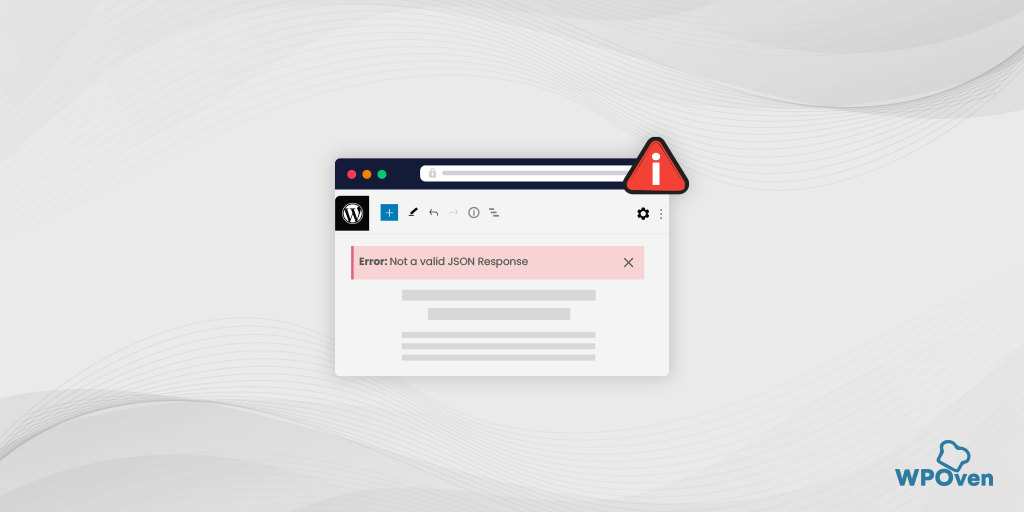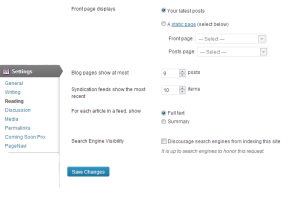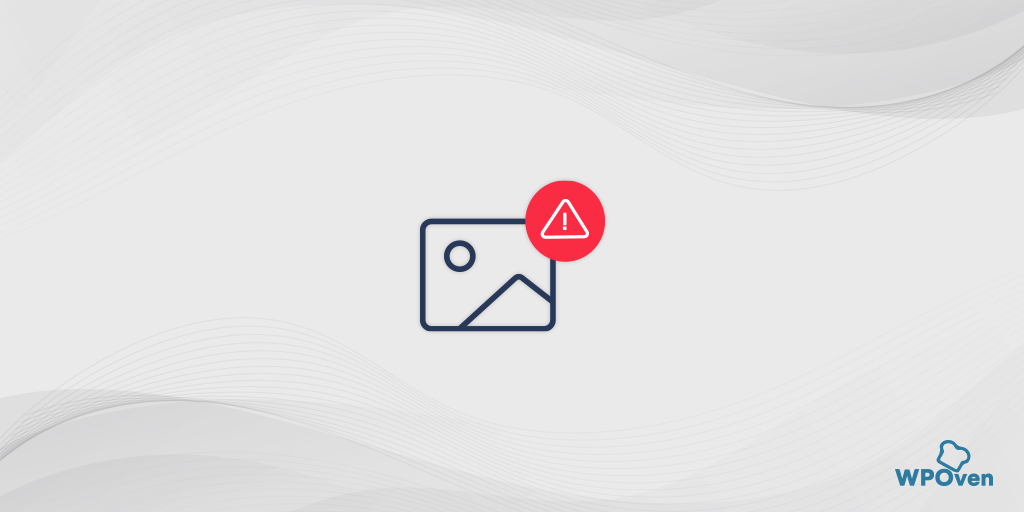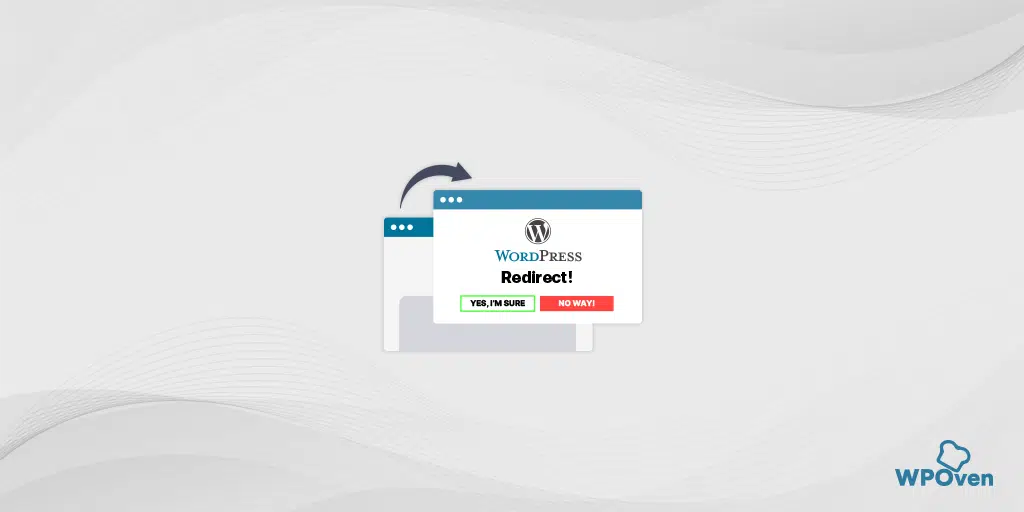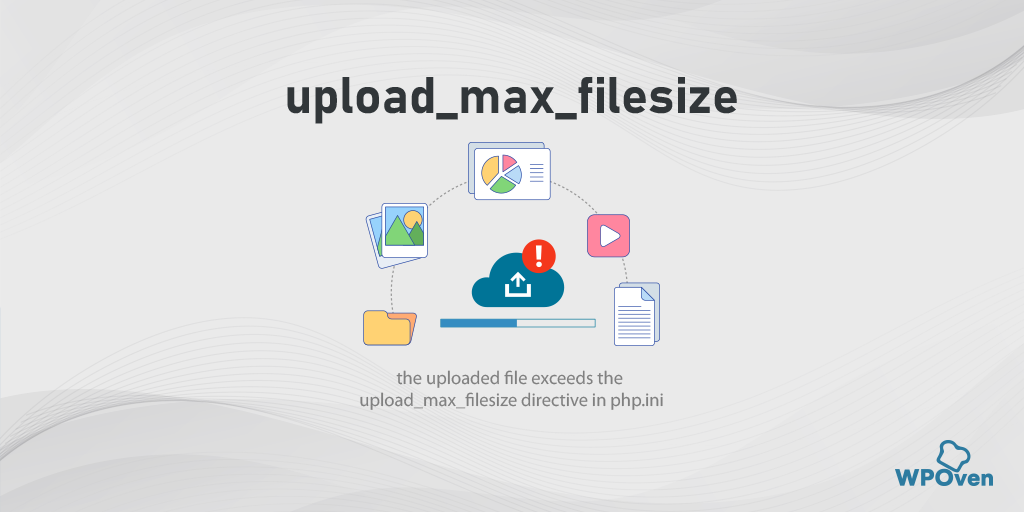Comment empêcher WordPress d’écraser le fichier .htaccess ?
Publié: 2024-08-28Il s’agit d’un problème courant que de nombreux utilisateurs de WordPress ont rencontré : WordPress écrase ou modifie involontairement votre fichier .htaccess personnalisé, soit par lui-même, soit via ses plugins.
Cela se produit généralement inaperçu, sans impact immédiat sur le contenu de votre site, jusqu'à ce que quelque chose commence à mal se passer ou qu'une modification indésirable prenne effet.
Par défaut, WordPress, en fonction des paramètres de configuration et d'autorisation, peut automatiquement modifier ou écraser le fichier .htaccess en silence. Même les plugins WordPress ont tendance à modifier le fichier .htaccess pour correspondre à leurs configurations.
Bien que cela soit généralement inoffensif, cela peut devenir problématique lorsque des plugins ou des thèmes tiers ajoutent du code qui remplace les paramètres principaux du site Web, entraînant potentiellement des risques de sécurité ou des problèmes de performances.
Pour vous aider à éviter de telles situations, nous vous expliquerons comment empêcher l'écrasement du fichier .htaccess. Alors sans plus attendre, plongeons-nous dans le vif du sujet.
Comment fonctionne le fichier .htaccess et pourquoi Wpoven écrase-t-il même le contenu du fichier .htaccess ?
La meilleure façon d’empêcher WordPress ou les plugins d’écraser le fichier .htaccess est d’apprendre d’abord comment fonctionne le fichier .htaccess. Cela vous aidera à déterminer la cause profonde du problème et à comprendre ce qu’il ne faut pas faire.
Ainsi, les fichiers .htaccess sont comme un livre de règles qui contient un ensemble d’instructions sur le comportement de votre site Web.
Son objectif principal est de gérer la manière dont le contenu doit être affiché et le fonctionnement de certains plugins. Par exemple, à partir du fichier .htaccess, vous pouvez également définir la règle de redirection 301, qui rend les URL conviviales et propres pour le référencement.
Mais si vous ou quelqu’un d’autre essayez de mettre à jour le site Web, par exemple en modifiant la structure de l’URL, WordPress mettra également automatiquement à jour le fichier .htaccess pour refléter ces modifications.
De même, lorsque vous installez des plugins WordPress que vous pourriez utiliser pour ajouter des fonctionnalités supplémentaires à votre site, vous pouvez également ajouter leurs propres règles/instructions au fichier.
Mais ce n'est pas le problème, le plus délicat est que lorsque ces modifications se produisent, les instructions originales que vous avez saisies peuvent être écrasées, remplacées ou effacées.
Cela pourrait perturber le fonctionnement ou l'apparence de votre site Web, même si vous n'aviez pas prévu que cela se produise. Ainsi, pour arrêter ou prévenir de tels scénarios, vous devez suivre quelques conseils/instructions mentionnés ci-dessous :
Comment empêcher WordPress d’écraser les règles du fichier .htacess ?
Étant donné que le fichier .htaccess contient des règles ou des instructions sur la base desquelles votre site Web fonctionne, un ensemble de règles personnalisées peut également lui être ajouté pour empêcher son écrasement dans les scénarios ci-dessus.
Voici comment procéder.
- Évitez d'ajouter ou de modifier des règles entre les marqueurs ou les balises WordPress
- Évitez d'ajouter ou de modifier des règles entre les marqueurs ou les balises du plugin.
- Définir l'autorisation du fichier pour éviter que WordPress n'écrase le fichier .htaccess
- Empêchez WordPress d'écraser le .htacess en insérant du code dans le fichier wp-config.php
1. Évitez d'ajouter ou de modifier des règles entre les marqueurs ou balises WordPress
Comme nous l'avons déjà mentionné, WordPress utilise un fichier .htaccess pour gérer certains paramètres WordPress, tels que la création d'URL structurées et propres, optimisées pour le référencement.
Lorsque vous modifiez les structures des URL, également appelées « permaliens », WordPress met également automatiquement à jour le code de ce fichier.
Ces paramètres de permalien sont enregistrés entre deux balises ou marqueurs WordPress : # BEGIN WordPress et # END WordPress .
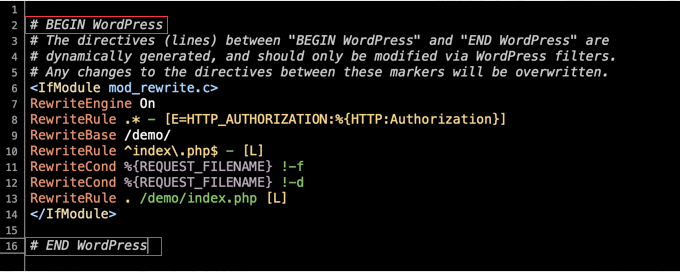
Cette zone particulière entre ces deux balises WordPress est entièrement réservée à WordPress et vous avertit également que toute modification que vous apportez entre ces marqueurs sera écrasée la prochaine fois que WordPress mettra à jour le fichier.
À faire : Mais le meilleur, c'est que WordPress ne touchera aucun code que vous ajoutez en dehors de ces marqueurs ou balises. Cela signifie que si vous souhaitez ajouter du code personnalisé, essayez de l'insérer ou de l'ajouter en haut du fichier, avant le marqueur # BEGIN WordPress .
À ne pas faire : Mais évitez d'insérer ou d'ajouter votre code personnalisé entre les marqueurs WordPress car il sera supprimé ou remplacé chaque fois que WordPress mettra à jour ses paramètres. Pour protéger vos paramètres personnalisés, placez-les toujours en dehors de ces marqueurs.
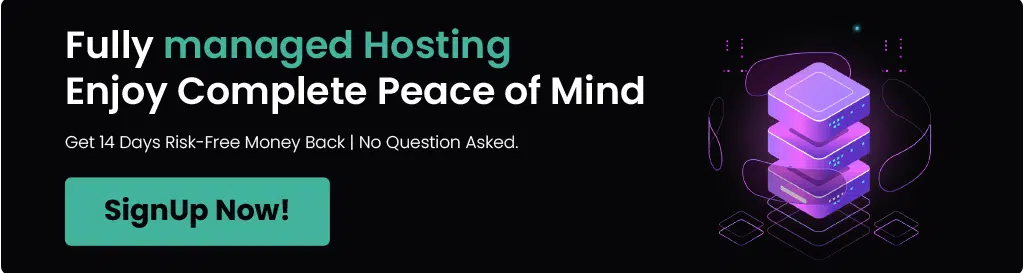
2. Évitez d'ajouter ou de modifier des règles entre les marqueurs ou les balises du plugin.
Tout comme les marqueurs WordPress, vous devez également éviter de modifier ou d’ajouter des règles entre les marqueurs ou balises du plugin.
En effet, les plugins peuvent également ajouter leurs propres règles au fichier .htaccess comme WordPress, et lorsqu'ils le font, ils réservent la zone avec des marqueurs ou des balises spéciaux qui incluent le nom du plugin.
Par exemple, si un plugin appelé « WProcket » ajoute des règles, il les marquera avec # BEGIN WP Rocke t Browser Cache et # END WP Rocket Browser Cache.
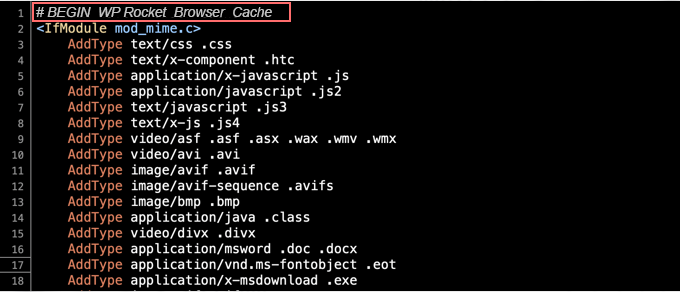
Cela signifie que toute instruction ou règle ajoutée par le plugin entre ces deux marqueurs est entièrement contrôlée par le plugin uniquement. Si vous modifiez les paramètres du plugin, il mettra à jour ces règles et écrasera potentiellement tout ce qui se trouve entre ces marqueurs ou balises.
Donc, si vous avez des règles personnalisées que vous ne voulez pas perdre, ne les placez pas entre ces marqueurs spécifiques au plugin.
Ajoutez des règles personnalisées à l'aide de marqueurs ou de balises personnalisés
Au lieu de cela, vous pouvez créer des marqueurs ou des balises pour ajouter toutes les règles personnalisées dont vous disposez et les séparer des sections générées par WordPress et les plugins.
Cette méthode garantira que toute modification ou changement apporté à l’administration WordPress ou aux paramètres du plugin n’écrasera pas cette section.
Voici comment procéder :
Supposons que vous deviez rediriger toute demande effectuée yourdomain.com vers https://www.yourdomain.com , afin que vos visiteurs atterrissent toujours sur la version de votre site avec « www » dans l'URL.
Pour implémenter cette règle personnalisée, utilisez les balises # BEGIN Custom Rules # END Custom Rules en haut du fichier .htaccess . Ensuite, ajoutez vos instructions ou règles personnalisées dans ces marqueurs.
Ce sera un peu comme ça :
# BEGIN Custom Rules
RewriteEngine On
RewriteCond %{HTTP_HOST} ^yourdomain\.com$
RewriteRule ^(.*)$ https://www.yourdomain.com/$1 [R=301,L]
# END Custom Rules
Lire : Fichier WordPress .htaccess : comment le créer et le modifier ?
3. Définissez l'autorisation du fichier pour éviter que WordPress n'écrase le fichier .htaccess
La troisième méthode qui peut vous aider à empêcher WordPress d’écraser le fichier .htaccess consiste à définir les autorisations du fichier sur « lecture seule ».
Pour mettre en œuvre cela, vous devez accéder au fichier .htaccess à l'aide d'un client FTP ou du gestionnaire de fichiers fourni par votre fournisseur d'hébergement WordPress.
Une fois connecté au client FTP ou au gestionnaire de fichiers, recherchez le fichier .htaccess , qui se trouve probablement dans le répertoire racine de votre installation WordPress.
Ensuite, faites un clic droit sur le fichier et sélectionnez « Autorisations du fichier ».
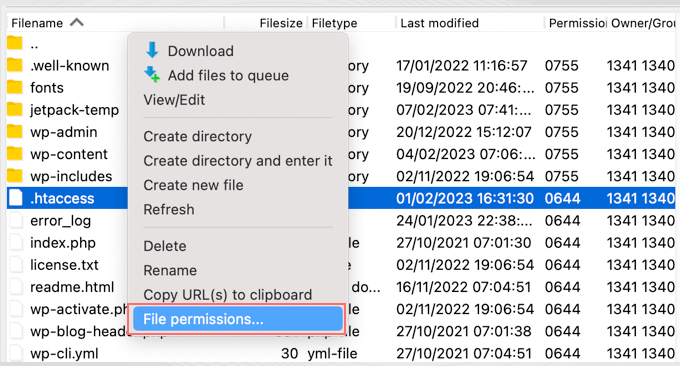
Une fenêtre contextuelle apparaîtra avec tous les attributs du fichier, dans laquelle le paramètre par défaut est généralement 644, mais vous pouvez le modifier en 444 en saisissant la valeur directement dans le champ « Valeur numérique » ou en vous assurant que seul le champ « Lecture » les cases sont cochées.

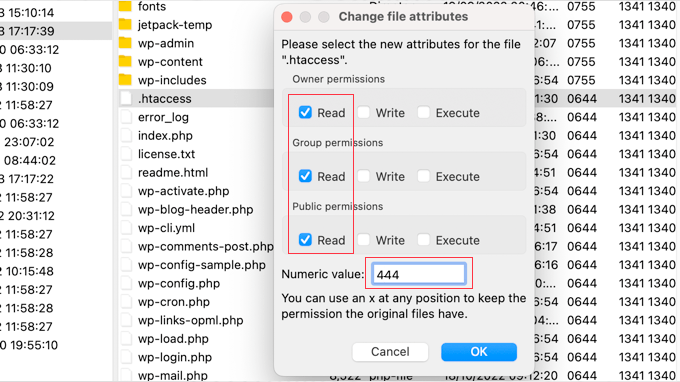
En définissant les autorisations du fichier .htaccess sur 444 (lecture seule), le fichier sera protégé contre toute modification.
Remarque : Gardez toujours à l’esprit que cela vous empêchera également d’apporter des modifications au fichier. Si vous devez mettre à jour le fichier, vous devrez temporairement rétablir les autorisations sur 644.
4. Empêchez WordPress d'écraser le .htacess en insérant du code dans le fichier wp-config.php
La dernière méthode que vous pouvez implémenter consiste à insérer l'extrait de code suivant dans votre fichier wp-config.php.
add_filter('got_rewrite', '__return_false');
Cette approche est utile si vous souhaitez empêcher WordPress de modifier le fichier .htaccess sans affecter vos plugins.
Remarque : La modification ou la manipulation des fichiers WordPress principaux peut être risquée et causer des dommages potentiels à votre site Web en cas de problème. Il est conseillé de demander l'aide d'un expert ou de contacter votre développeur Web.
Maintenant, pour mettre en œuvre cela,
1. Connectez-vous à votre cPanel ou FTP en utilisant vos informations d'identification.
2. Accédez au répertoire racine de votre site Web et recherchez le fichier wp-config.php .
3. Ouvrez le fichier wp-config.php pour le modifier.
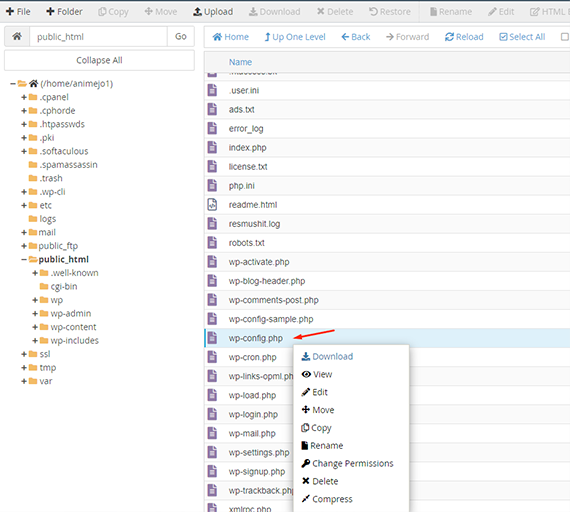
4. Ajoutez manuellement la ligne suivante au fichier comme indiqué dans l'image
add_filter('got_rewrite', '__return_false');
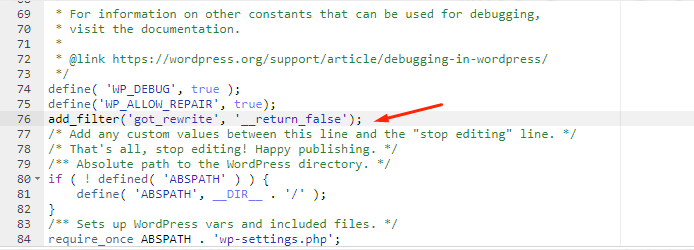
5. Après avoir ajouté le code, enregistrez le fichier.
6. Une fois enregistré, WordPress ne pourra plus apporter de modifications au fichier, y compris des modifications au format de l'URL ou d'autres paramètres associés.
Une fois que vous aurez suivi cette méthode, WordPress ne pourra plus apporter de modifications ni écraser le fichier .htaccess.

Conclusion
On dit toujours qu’il vaut mieux prévenir que guérir. De même, vous pouvez prendre des mesures préventives, comme éviter d’ajouter ou de modifier des règles entre les marqueurs ou balises WordPress, ainsi qu’entre les marqueurs et balises du plugin WordPress.
De plus, vous pouvez définir certaines règles et utiliser la méthode en lecture seule pour interdire complètement toute modification du fichier .htaccess .
Nous espérons que les méthodes ci-dessus vous aideront à empêcher WordPress d’écraser le fichier .htaccess . Si vous avez des questions concernant cet article, veuillez nous en informer dans la section commentaires ci-dessous.
Foire aux questions
Mes règles .htaccess personnalisées seront-elles affectées par les processus de mise à niveau de WordPress ?
Non, vos règles .htaccess personnalisées ne seront pas affectées par les mises à niveau de WordPress si elles sont placées en dehors des marqueurs # BEGIN WordPress et # END WordPress . WordPress modifie uniquement le code entre ces marqueurs.
Y a-t-il des inconvénients à utiliser des parties de .htaccess personnalisé ?
Oui, les règles .htaccess personnalisées peuvent introduire de la complexité, pouvant entraîner des conflits ou des erreurs. Si vous ne configurez pas correctement les règles, cela peut également affecter les performances de votre site ou provoquer des problèmes de serveur. De plus, ces règles peuvent nécessiter des mises à jour si les configurations du serveur, les plugins ou WordPress lui-même sont modifiés. Il existe également des risques de sécurité, car des règles incorrectes peuvent créer par inadvertance des vulnérabilités si elles ne sont pas soigneusement gérées.
Comment puis-je m'assurer que lorsque je mets à jour un plugin, mes règles .htaccess personnalisées ne sont pas perdues ?
Pour protéger vos règles .htaccess personnalisées lors de la mise à jour des plugins, assurez-vous de placer vos règles en dehors des marqueurs # BEGIN et # END que WordPress et les plugins utilisent. Vous pouvez également créer vos propres marqueurs pour garder vos règles séparées. Sauvegardez régulièrement votre fichier .htaccess afin de pouvoir le restaurer facilement si nécessaire. Après la mise à jour des plugins, vérifiez le fichier .htaccess pour vous assurer que vos règles personnalisées sont toujours là et n'ont pas été perdues.

Rahul Kumar est un passionné du Web et un stratège de contenu spécialisé dans WordPress et l'hébergement Web. Avec des années d'expérience et un engagement à rester au courant des tendances du secteur, il crée des stratégies en ligne efficaces qui génèrent du trafic, stimulent l'engagement et augmentent les conversions. L'attention portée aux détails et la capacité de Rahul à créer un contenu convaincant font de lui un atout précieux pour toute marque cherchant à améliorer sa présence en ligne.

![Qu’est-ce que WordPress htaccess ? [+ Comment l'utiliser et le modifier] WordPress htaccess](/uploads/article/54838/MfrgsaUmmSPFV6l7.png)